Hoe een auteurslijst met foto's in WordPress weergeven
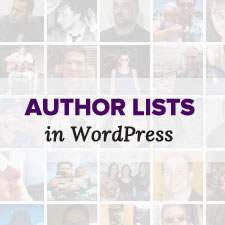
Als u een WordPress-blog met meerdere auteurs uitvoert en u uw auteurs wilt markeren door een lijst met auteurs weer te geven met hun foto's, bent u op de juiste plek. Eerder hebben we je laten zien hoe je een auteurslijst in WordPress kunt weergeven, maar deze methode is erg code-intensief. Vervolgens hebben we u laten zien hoe u een eenvoudige personeelslijst kunt maken in WordPress, maar daarvoor moet u auteursprofielen in een afzonderlijke sectie opnieuw maken. In dit artikel bespreken we hoe je een auteurslijst met foto's in WordPress kunt weergeven zonder een enkele regel code te schrijven.
Video-instructies
Abonneer je op WPBeginnerAls je de video niet leuk vindt of meer instructies nodig hebt, ga dan door met lezen.
Het eerste wat je hoeft te doen is de plug-in Author Avatars installeren en activeren. Na het activeren van de plug-in, krijgt u een widget en twee shortcodes die u kunt gebruiken om de auteurslijst met hun foto's weer te geven.
Lijst met auteurs weergeven met foto's met behulp van een widget
Als u de auteurslijst in uw zijbalk of in een ander widgetgebied wilt weergeven, moet u de widget-methode gebruiken. Ga naar Uiterlijk »Widgets en sleep de AuthorAvatars-widget naar uw zijbalk. Deze widget wordt geleverd met verschillende opties waarmee u uw lijst naar wens kunt aanpassen.

In het configuratiescherm van de widget kunt u de afbeeldingsgrootte instellen voor de avatar van de auteur, kiezen welke auteursinformatie moet worden weergegeven, een minimumaantal benodigde berichten instellen, gebruikersrollen kiezen en meer.
Lijst met auteurs weergeven met foto's met Shortcode
De plug-in wordt geleverd met twee shortcodes. Om een auteurslijst met foto's in een bericht of pagina toe te voegen, kunt u de shortcode gebruiken [Authoravatars]. Als u de shortcode alleen toevoegt, worden alleen de avatars van auteurs weergegeven. Deze shortcode heeft andere parameters die u kunt toevoegen om extra informatie weer te geven. Bijvoorbeeld:
[authoravatars avatar_size = 44 link_to_authorpage = true show_name = true show_biography = true]
U kunt ook het uiterlijk van uw lijst wijzigen door de stijlen in het style.css-bestand van uw thema te overschrijven. We hebben deze CSS aan onze demo toegevoegd om de weergave aan te passen:
.shortcode-auteur-avatars .avatar float: left; text-align: left; padding: 3px; margin: 3px; border: 1px solid #EEE; .shortcode-auteur-avatars div.author-list .user text-align: left;
Op deze manier zorgde de auteurslijst voor de toepassing van de aangepaste CSS hierboven:

Niet-geregistreerde auteur weergeven met foto in WordPress
Met deze plug-in kunt u ook niet-geregistreerde gebruikers weergeven door hun e-mailadres te gebruiken. Dit is met name handig voor gastauteurs die mogelijk geen gebruikersaccount hebben op uw site. U kunt deze methode ook gebruiken om elke gebruiker van uw site te markeren met behulp van hun gebruikers-ID of e-mailadres. De shortcode om avatar voor één gebruiker weer te geven is [Show_avatar]. Het heeft ook parameters die als volgt kunnen worden gebruikt:
[show_avatar [email protected] avatar_size = 25 align = left]
Je kunt het uiterlijk van de avatar ook wijzigen door het stijlblad van de plug-in op te heffen in het style.css-bestand van je thema.
.shortcode-show-avatar opvulling: 3px; border: 2px solid #EEE;
Sta toe dat Auteurs Profielfoto uploaden in WordPress
Standaard gebruikt deze plug-in gravatar, maar in sommige gevallen willen uw auteurs hun gravatar mogelijk niet weergeven. In dat geval kunt u hen toestaan hun eigen profielfoto in WordPress te uploaden.
Het eerste wat u hoeft te doen is de plug-in Simple Local Avatars installeren en activeren. Na activering voegt de plug-in een Avatar-uploadsectie toe aan de gebruikersprofielpagina. Gebruikers kunnen gaan Gebruikers »Uw profiel pagina om hun eigen foto te uploaden die als avatar op uw site kan worden gebruikt.

Als de auteur een aangepaste avatar heeft, zullen auteursavatars alleen de aangepaste afbeelding weergeven in plaats van de gravatar te tonen.
We hopen dat dit artikel u heeft geholpen een auteurslijst met foto's aan uw WordPress-site toe te voegen. Als u vragen en feedback heeft, laat dan hieronder een reactie achter. Vergeet ook niet om ons te volgen op Twitter.


